4 caricare i dati, 5 l'immissione di nuovi set di dati nei contatti – Casio PV-750 Plus v3.0 Manuale d'uso
Pagina 18
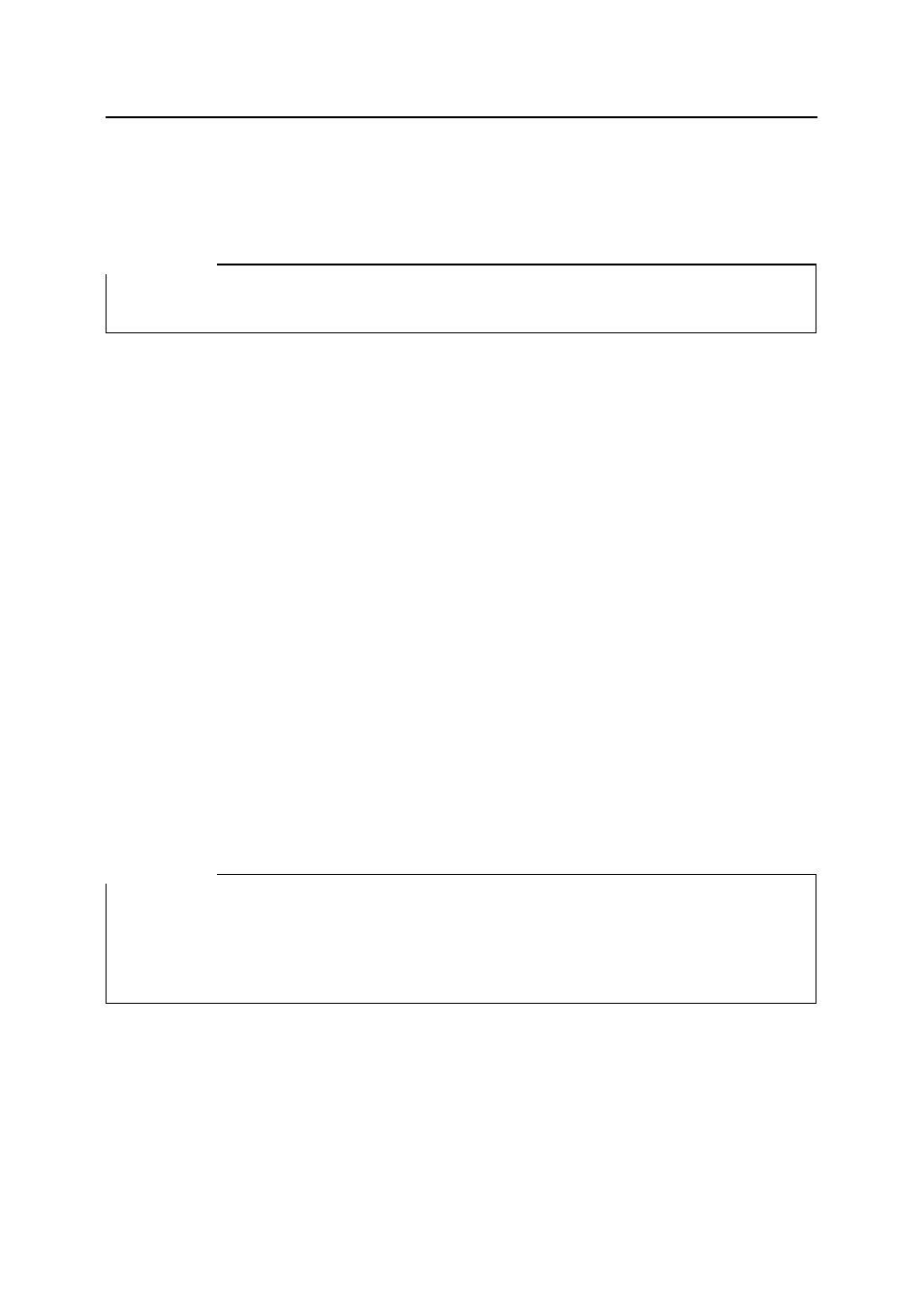
Lavorare con PC sync
18
Quando avete attribuito ai vostri dati un nome e un percorso salvateli facendo clic su [OK]
su dischetto o sul disco rigido. Se il nomefile immesso esiste già compare una richiesta di
conferma se si desidera sovrascrivere il file.
Avvertenza:
Se l'area dati memorizzata contiene più di 16.000 caratteri potrebbe succedere che non
riuscite più ad aprire questo file.
3.2.4 Caricare i dati
In questa sezione vogliamo analizzare brevemente come si fa a leggere dei dati memorizzati
da dischetto o dal disco rigido.
Caricare dei file TWF
Per caricare dei file memorizzati selezionate la funzione 'Apri...' del menu 'File'. Come
quando si salva compare la casella di selezione dei file. Qui vengono visualizzati tutti i file
della directory attuale con l'estensione ".twf". Se desiderate visualizzare i file con altre
estensioni, allora immettete il tipo di file desiderato direttamente nel campo "Nome del file"
oppure selezionate uno dei tipi di file già predefiniti tramite "Formato del file".
Stabilite successivamente il percorso e il nome del file desiderato e fate clic su [OK]. Il file
indicato verrà aperto e visualizzato nel campo di visualizzazione dell'area dati che era
attivato al momento del salvataggio del file.
Caricare dati da altri accoppiamenti tra calcolatori
Se avete un accoppiamento tra calcolatori sul quale i dati non si possono caricare
direttamente, allora l'acquisizione dei dati viene eseguita molto semplicemente se si trasmettono
tutti i dati dell'altro calcolatore accoppiato alla banca dati CASIO e poi se trasmettete i dati
con l'aiuto di PC sync di nuovo al personal computer.
3.2.5 L'immissione di nuovi set di dati nei contatti
Avvertenza:
Le numerose singole aree della funzione contatti delle banche dati CASIO PV sono
raggruppate sotto il pulsante di dialogo „Contatti“. Per accedere a queste aree bisogna
cliccare sui pulsanti di dialogo verticali sul bordo destro. Posta e SMS (Short Message
Service) possono essere soltanto trasmessi o ricevuti. Non è possibile visualizzare,
elaborare e cancellare i dati.
In questo esempio vogliamo creare o elaborare sullo schermo i dati del Contatti (PRIVATI)
con l'aiuto dell'Editor. Inoltre si mostrerà come è semplice marcare , nonché copiare e
spostare i dati.
A questo scopo aprite intanto una nuova finestra di file tramite la voce di menu 'Nuovo' del
menu 'File'. Con l'aiuto della barra di registro oppure selezionando 'Contatti (PRIVATI)' nel
menu 'Vista' passate alla visualizzazione dei Contatti (PRIVATI). Un nuovo set di dati si
immette tramite la funzione 'Nuovo elemento...': 'Contatti (PRIVATI)' del menu 'Modifica'
oppure premendo il tasto <Ins>. Si apre quindi la finestra dell'Editor.